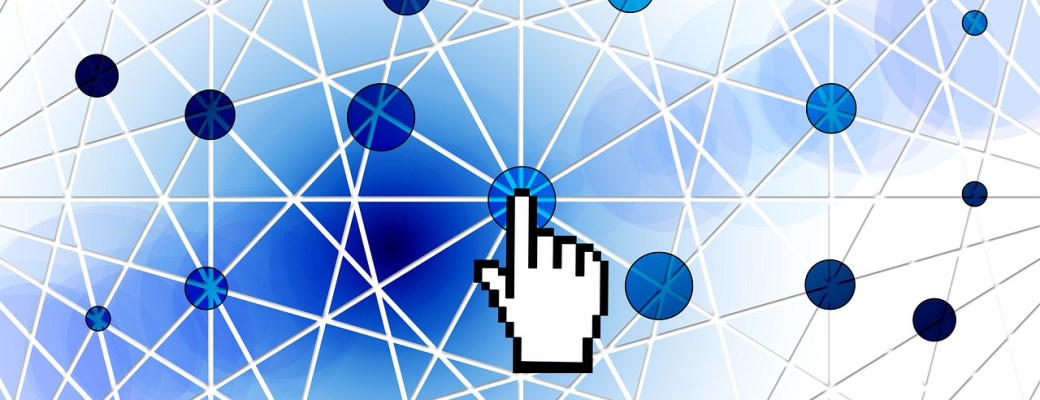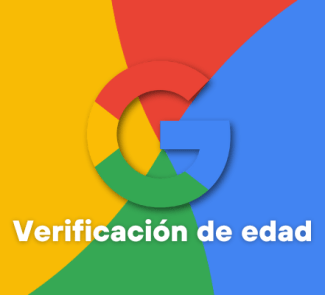Descargar una página web para consultarla sin conexión es algo que te será de gran utilidad en caso que esa página desaparezca. El proceso manual es engorroso, pero hay herramientas para descargar páginas web completas automáticamente.
Aunque internet está llena de ventajas, como por ejemplo tener acceso a prácticamente cualquier clase de información y desde cualquier parte del mundo, su principal desventaja es su carácter digital, que supone un problema cuando nos quedamos sin conexión a la red.
Otro problema que podemos encontrarnos es que la fuente de información a la que accedimos una vez, ha desaparecido o ha cambiado, de manera que aquello que habíamos leído ya no está disponible. ¿La solución? Hacer una copia offline.
No se trata de ir guardando todas las páginas que vemos en internet, pero si hay algo que te interese especialmente de una web, ya sean sus textos, sus imágenes o vídeos, es posible que quieras guardar todo ese contenido en tu ordenador para una consulta posterior.
Los navegadores actuales permiten guardar la página web que estamos viendo para consultarla offline, es decir, sin conexión. Pero sólo guardan la página que está abierta, no todo el sitio web, algo que sí hacen soluciones como WebCopier.
WebCopier es un programa disponible para Windows y Mac pensado para descargar páginas web completas, incluyendo todo el contenido. Posteriormente, te facilita la tarea de revisar ese contenido y ver la página sin conexión en caso que la fuente original online ya no esté disponible.
WebCopier es de pago, pero puedes probarlo durante 15 días. Verás que es muy práctico y si vas a usarlo a menudo tal vez valga la pena desembolsar 29,99$ (o 39,99$ si quieres actualizaciones de por vida).
Descargar páginas web completas con tu navegador
Antes de plantearte usar WebCopier, es posible que quieras descargar simplemente una página del sitio que estás visitando. En ese caso, los navegadores web modernos permiten hacerlo fácilmente.
Puede que difiera un poco dependiendo de si usas Internet Explorer, Firefox, Chrome, Safari u Opera, pero lo habitual es ir a Archivo > Nombrar y guardar la página… o usar la combinación de teclas CTRL+S en Windows o CMD+S en Mac. Podrás guardar sólo la información HTML, útil para guardar sólo el texto, o la página web completa, que incluye un archivo HTML y una carpeta con otros ficheros como hojas de estilo de la página, archivos JavaScript, fotografías y otro contenido relacionado.
¿Y si quieres descargar todo el contenido de un sitio web o seleccionar qué elementos sí y cuáles descartar? En ese caso, veamos cómo trabaja WebCopier.
Descargar páginas web completas con WebCopier
Para entendernos, WebCopier viene a ser una herramienta de copias de seguridad para páginas web. Le indicamos qué dirección tiene la página, WebCopier la analiza y te dice su contenido en forma de archivos HTML, JS, CSS, imágenes, etc. Luego decides qué elementos descargar y WebCopier hará todo el trabajo.
WebCopier organiza cada página o sitio web como proyecto (project). Al crear un nuevo proyecto, el asistente te permitirá configurar la dirección, las credenciales en caso que la página web sea privada y en qué carpeta quieres guardarla.
Las opciones para configurar la descarga son muy específicas. Desde Project Settings puedes limitar el espacio que ocupará la descarga, el número de archivos, el tamaño de los archivos y el tiempo que le quieres dedicar. Además, desde Advanced puedes indicarle a WebCopier qué clase de archivos descargar: HTML, imágenes, audios, vídeos, Java, documentos y especificar los formatos concretos. Incluso puedes descargar contenido de enlaces de esa página especificando cuántos enlaces externos guardar.
Una vez configurado el proyecto, podrás activarlo cuando quieras y ver el progreso en tiempo real. En cualquier momento tendrás la posibilidad de parar la descarga e incluso cambiar la configuración.
Cuando finalice la descarga, verás el contenido en la pestaña Contents y navegar por la página o sitio web sin conexión pero como si estuvieras accediendo directamente a la dirección online.
Como podrás comprobar, WebCopier es muy práctico para muchas cosas: guardar páginas web antiguas antes de que desaparezcan, obtener contenido multimedia como audios, vídeos o fotografías para coleccionar, inspirarte en un sitio web para crear tu propia página, etc.
Imagen | Pixabay (Autor: Gerd Altmann)